苹果电脑格式化教程(一步步教你如何正确格式化苹果电脑,并保护重要数据)
121
2025 / 08 / 09
在日常使用中,我们可能会遇到需要清空iPhone内存并恢复出厂设置的情况,例如准备出售旧手机或者遇到严重故障需要重新设置手机。本文将介绍如何以iPhone格式化手机,帮助用户快速实现清空内存和恢复出厂设置的目的。
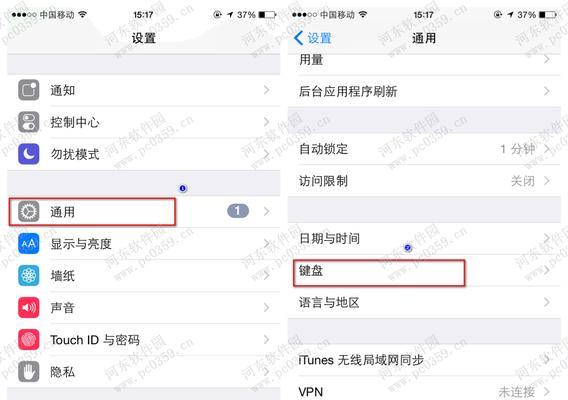
1.关闭“查找我的iPhone”功能:为了顺利进行格式化操作,首先需要在“设置”中关闭“查找我的iPhone”功能。进入“设置”-“iCloud”-“查找我的iPhone”,将其关闭。
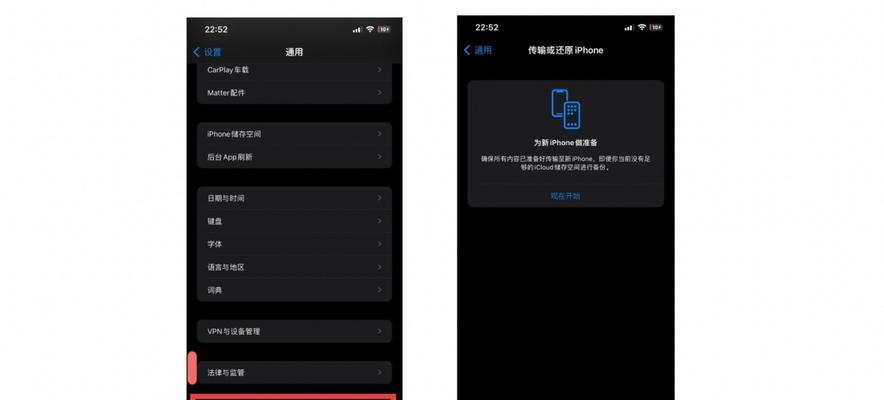
2.备份手机数据:在进行格式化之前,强烈建议用户备份手机中的重要数据,以免丢失。通过iCloud、iTunes或者第三方备份工具,可以轻松备份照片、联系人、短信等重要数据。
3.关闭iCloud同步功能:在进行格式化之前,还需要关闭iCloud的自动同步功能,以防止新的数据被同步到手机中。进入“设置”-“iCloud”,关闭需要同步的内容。
4.登出AppleID:在进行格式化之前,需要先登出AppleID账号,以免格式化后无法重新设置手机。进入“设置”-“iTunesStore与AppStore”,点击AppleID,选择“注销”。

5.进入恢复模式:将iPhone连接到电脑,并打开iTunes软件。按住手机上的Home键和电源键,直到出现“连接到iTunes”图标,进入恢复模式。
6.选择iPhone设备:在iTunes中,选择连接的iPhone设备,并进入“摘要”页面。
7.恢复出厂设置:在“摘要”页面中,点击“恢复iPhone”按钮,确认进行恢复出厂设置的操作。请注意,这将清除手机内存中的所有数据。
8.确认恢复:iTunes将弹出确认框,再次提醒用户进行恢复操作将清空手机所有数据,并将其恢复到出厂设置状态。点击“恢复”按钮确认操作。
9.格式化过程:等待一段时间,iTunes将开始执行格式化操作。期间手机可能会多次重启,但请耐心等待。
10.设置新的iPhone:当格式化过程完成后,手机将会重启,并进入初始设置界面。按照屏幕上的指引,设置新的iPhone。
11.还原备份数据:在初始设置完成后,系统会提示是否要还原备份数据。如果之前已经备份过手机数据,可以选择还原备份以恢复之前的数据。
12.登录AppleID:在完成格式化后的设置后,可以重新登录AppleID账号,以便使用iCloud、AppStore等功能。
13.恢复iCloud同步功能:在重新设置完成后,可以根据个人需求重新开启iCloud的自动同步功能。
14.重新下载应用:格式化后,之前下载过的应用需要重新下载。进入AppStore,点击“已购”选项,找到之前下载的应用,点击“下载”进行安装。
15.格式化完成:至此,以iPhone格式化手机的操作已经完成,用户可以享受干净、出厂状态的iPhone了。
通过本文所介绍的步骤,用户可以轻松以iPhone格式化手机,快速清空内存并恢复出厂设置。在进行格式化操作之前,请务必备份重要数据,并谨慎操作以免丢失数据。格式化后,用户可以重新设置手机并享受全新的使用体验。
